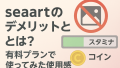AI画像生成のブームが広がる中で、近年注目を集めているのがseaartです。
Stable Diffusionのように高性能なローカル環境を必要とせず、ウェブ上で誰でも簡単にAIイラストを生成できる点が人気の理由です。
しかし、実際に複数のPCで試してみると、動作の軽快さには大きな差があります。
ページの読み込みや生成速度、UIの反応などが、CPUやメモリ、グラフィック性能によって変わってくるのです。
特に「普段使っているノートPCだと少し重い」「別のPCだと同じプロンプトでも動作が速い」といった違いを感じた方も多いでしょう。
では、どの程度のPCスペックなら快適に使えるのか。
そして、低スペックPCでもうまく活用する方法はあるのか。
この記事では、筆者が実際に4台の異なるPCを使ってseaartの動作を比較した結果をもとに、
快適に使えるスペックの目安や、低スペック環境でも工夫して活用するコツを解説します。
seaartを動かすために必要なPCスペックの目安
AI画像生成サービスの中でも、seaartは「ブラウザ上で利用できる手軽さ」と「Stable Diffusion相当の高品質な出力」を両立している点が特徴です。
そのため、ユーザーの多くは「高性能PCがなくても使えるのでは?」と感じるかもしれません。

しかし、seaartはサーバー側でAIモデルを動かしているとはいえ、ユーザーのPCにも一定の処理負荷がかかります。
特に生成結果のプレビュー表示、WebUIの描画、複数タブでの同時利用などは、CPUとメモリ性能が影響します。
公式ドキュメントでは明確な推奨スペックの記載は少ないものの、実際の使用感から見ると次のような目安が考えられます。
- CPU: 第10世代以降のCore i5/Ryzen 5相当以上
→ 処理や切り替えがスムーズで、ページ全体の遅延を感じにくい。 - メモリ: 16GB以上(理想は32GB)
→ モデル切り替え時や生成履歴が多い場合も安定して動作。 - GPU: サーバー処理型のため必須ではないが、RTX 3050クラス以上が理想。
→ ローカルで高解像度プレビューや編集を行う場合は有効。 - ストレージ: SSD推奨。特にNVMeタイプならブラウザ動作が軽快。
- ネットワーク: 回線速度よりも安定性が重要。Wi-Fiではなく有線LAN推奨。
また、ブラウザ自体の最適化も見逃せません。
古い拡張機能を多数入れたまま使用していると、GPU支援が効かず描画が遅くなることがあります。
特にChrome系ブラウザでは、設定内にある「ハードウェアアクセラレーションを有効にする」をONにしておくと描画が滑らかになります。
このように、seaartは「高性能ゲーミングPCでなくても動く」一方で、
CPUとメモリの余裕があるほどストレスの少ない体験が得られます。
4台のPCで試した実際の動作体験レビュー
まず、最も快適だったのが以下の2台です。
PC①
- CPU:13th Gen Intel Core i7-13620H(2.40GHz)
- GPU:NVIDIA GeForce RTX 3050 6GB GDDR6
- メモリ:32GB(31.7GB使用可能)
PC②
- CPU:AMD Ryzen 5 4600H(3.0〜4.0GHz/6コア12スレッド)
- GPU:NVIDIA GeForce GTX 1650 Ti 4GB
- メモリ:16GB DDR4
この2台では、seaartの挙動はほぼ完璧に安定していました。
生成開始から結果表示までの待機は数秒程度で、モデル切り替えや複数タブでの操作も滑らかです。
プロンプト編集中にラグが発生することもなく、GPU搭載の恩恵を感じられる快適な操作性でした。
特にPC①では、RAMが32GBあるためChromeタブを10枚開いても遅延が発生せず、他のアプリを並行して動かしても問題なし。
一方のPC②も、メモリ16GBながら全く問題のない動作を維持しており、「16GB以上+専用GPU」構成が快適ラインだと実感できました。
これらの環境では、seaartを通じてStable Diffusion相当の画像を快適に生成でき、
パラメータ変更やサンプラーの切り替えもリアルタイムに反映されます。
まさに「制作に集中できる環境」でした。
中〜低スペックPC
一方で、スペックを抑えた2台では明確な違いが現れました。
PC③
- CPU:Core i5
- GPU:NVIDIA GeForce GTX 1650
- メモリ:8GB
PC④
- CPU:Celeron 3855U
- GPU:なし(オンボード)
- メモリ:8GB
PC③では、操作は可能ですがごく稀にもっさりした動作になります。
プロンプト入力後の生成開始が遅れたり、UIが一瞬止まるなどの軽い遅延が発生。
特に画像生成中に他のタブを開くと、フリーズに近い重さを感じました。
それでも通常使用なら十分耐えられる範囲であり、
「メモリ8GB+エントリーGPU」でも実用的に感じます。
問題はPC④です。
この構成では、ページの読み込みそのものに数秒かかるケースが頻発し、
モデルを選んだりプロンプトを打ち込んだりする操作で極端なラグが出ました。
生成自体はサーバー処理のため何とか完了しますが、操作体験としてはストレスが大きいです。
ただし、「既存のプロンプトを読み込ませるだけ」「パラメータ変更はしない」という運用なら、
ギリギリ実用範囲には入ります。
とはいえ、Celeronクラスやメモリ4GB以下のPCは避けるのが賢明です。
ブラウザやJS描画処理が限界に達し、seaart本来の快適さを味わうことはできません。
低スペックPCでも使える工夫と設定調整
スペックが限られているPCでも、少しの工夫でseaartの動作を改善できます。
特にブラウザベースのサービスであるため、設定や環境の最適化による効果が大きいのが特徴です。
ここでは、私が実際に行ってみて効果を感じた5つの工夫を紹介します。

① モデル・解像度・ステップ数を抑える
seaartはStable Diffusionをベースにしているため、生成時の設定によって負荷が大きく変わります。
解像度をフルHD(1920×1080)ではなく1280×720程度に落とすだけでもブラウザ処理が軽くなります。
また、ステップ数(sampling steps)を減らすと生成時間も短くなるため、
低スペック環境では「スピード重視」の設定にするのが基本です。
さらに、モデル選択でも違いが出ます。
大規模モデルではなく、軽量モデルやLoRA併用モデルを使うことでサーバー処理負荷が減り、
クライアント側でもプレビュー処理がスムーズになります。
② 同時に開くタブ・アプリを減らす
RAMが少ないPCでは、複数のタブやアプリを同時に開くと処理が遅くなります。
特にChromeやEdgeなどのモダンブラウザは、タブごとにメモリを消費するため、
seaart専用で1ウィンドウだけを開く運用が効果的です。
バックグラウンドで動いている動画サイトやストリーミングもCPUを奪うため、一時的に停止させましょう。
③ ブラウザのハードウェアアクセラレーションを有効にする
設定メニューから「ハードウェアアクセラレーションを有効にする」をONにしておくと、
GPUが描画支援を行うようになります。
この設定を無効にしていると、CPUだけでUI描画を処理してしまい、
低スペック環境では極端に重くなることがあります。
ブラウザのアップデートも忘れず行い、キャッシュのクリアも定期的に行うとさらに安定します。
④ ネットワーク環境を見直す
seaartはクラウド上で生成処理を行うため、通信の安定性が動作に直結します。
低速Wi-Fiよりも有線LAN接続や高速ルーターを使う方が明確に応答が良くなります。
また、他の端末で動画視聴やアップロードが行われているときは帯域を圧迫するため、
生成作業時は通信を集中させると快適です。
⑤ 設定済みプロンプトの再利用
低スペックPCでは、プロンプトを毎回手動で打ち込むよりも、
あらかじめ設定したプロンプトを再利用する運用が効果的です。
実際、Celeron搭載のPC④でも、既存プロンプトを読み込ませて生成するだけなら動作可能でした。
細かいパラメータを都度変更するのではなく、完成済みテンプレートを使うことで負荷を減らせます。
これらの工夫を組み合わせることで、
スペックが不足していても「動作が止まる」「入力が反応しない」といった問題を軽減できます。
完全な快適動作とはいえないものの、実用レベルには引き上げることが可能です。
PC選びで失敗しないためのスペック判断基準
seaartを本格的に活用するつもりでPCを新調する場合、
「どの部分に投資するか」を見誤るとコストだけがかかってしまいます。
この章では、実際に動作を比較した結果を踏まえつつ、
失敗しないためのスペック選びの基準を整理します。
① メモリ容量:16GBを基準に32GBを理想とする
AI画像生成サービスを利用する際、最も効くのはメモリ容量です。
16GBあれば十分快適に動作しますが、余裕を持たせるなら32GBが理想です。
筆者が試したPC①では、32GB構成によって他のアプリを併用しても遅延が起きず、
タブを多数開いても安定して動作しました。
メモリが8GB以下では、生成ページの切り替えやプレビュー描画で動作がもたつき、
ときにはブラウザごと停止することもあります。
したがって、最低16GB、推奨32GBが安全ラインです。
② GPU(グラフィック性能):専用GPUがあれば尚良し
seaartはクラウド処理型ですが、UI描画や画像拡大・比較など一部はローカル処理です。
このため、専用GPUを積んだPCは明らかに動作が軽いです。
GTX1650〜RTX3050以上のGPUがあれば、プレビューや拡張作業がスムーズになります。
ただし、ブラウザ上での利用だけなら統合グラフィックスでも十分動作します。
もしPhotoshopや動画編集などを併用する予定があるなら、
GPU搭載モデルを選んでおくと後悔しません。
将来的なAI処理のローカル対応を見据えても、専用GPUは有用です。
③ CPU性能:マルチコア・高クロックを優先
CPUは「反応速度」「同時処理能力」に直結します。
筆者の検証では、Core i7(13th Gen)やRyzen 5クラスでは操作遅延がほとんどなく、
中間層のCore i5でも十分に使用可能でした。
ただしCeleronなどの省電力CPUでは、描画やページ応答が著しく遅れます。
選ぶ際は、6コア12スレッド以上/3GHz前後のクロックを目安にすると安定します。
CPUの世代が古い場合、同じi5でも体感が大きく違うため注意が必要です。
④ ストレージ:SSD必須、NVMe推奨
AI画像生成は頻繁にキャッシュを読み書きします。
HDDでは処理が追いつかず、キャッシュ展開やブラウザ起動が遅くなる傾向があります。
SSD搭載は必須であり、可能なら**NVMeタイプ(PCIe接続)**を選びましょう。
保存作業やサムネイル表示も一気に快適になります。
⑤ ネットワーク環境:通信安定性が鍵
見落としがちですが、seaartはクラウドベースのため、通信の安定性が快適さを左右します。
Wi-Fiが不安定な環境では、生成開始までの遅延や再接続が頻発します。
LANケーブルを使用する、または5GHz帯の高速ルーターを利用するなど、
通信面の最適化も性能向上の一部と考えましょう。
以上の5点を総合すると、seaart用PCの現実的な構成は次のようになります。
- 快適ライン(推奨構成)
Core i7/Ryzen 7以上+RTX3050以上+メモリ32GB+SSD NVMe - 実用ライン(標準構成)
Core i5/Ryzen 5以上+GTX1650クラス+メモリ16GB+SSD - 限界ライン(最低構成)
Core i3またはRyzen 3+オンボードGPU+メモリ8GB
限界構成でも動作はしますが、生成やUI応答にラグが出るため、
少しでも快適さを重視するなら「メモリ16GB以上+SSD搭載」は外せません。
まとめ:自分の使用スタイルに合ったseaart環境を見つける
ここまで、seaartを使ううえでのPCスペックの目安、4台の比較結果、
そして低スペックでも使う工夫や買い替え時の判断基準について整理してきました。
結論から言えば、seaartはStable Diffusionのように極端なハイスペックを必要としない一方で、
快適に使うには一定のCPUとメモリ性能が欠かせません。
体感として最もバランスが取れていたのは、16GB以上のメモリ+Core i5/Ryzen 5クラスのCPU+SSD搭載という構成です。
このラインを超えると、生成速度・操作反応・安定性のすべてが格段に良くなります。
さらに、専用GPUを積んだPCではUI描画やプレビューが滑らかになり、
画像生成から保存までの流れが止まることなく続けられます。
一方、Celeronやメモリ8GBのような環境では「使えなくはないが、ストレスが大きい」という印象が残りました。
ただし、環境が整っていなくても工夫の余地はあります。
解像度を下げる、タブを減らす、ネット接続を安定させるなど、
小さな改善を積み重ねることで「最低限動く」から「実用レベル」へ引き上げることは可能です。
PCのスペックを選ぶ際は、単純な数値比較よりも、自分がどんな使い方をするかを明確にすることが重要です。
たとえば「1日数枚だけ生成して楽しむ」のと「連続でプロンプトを変えながら作品を作る」のとでは、
必要なパワーも快適さの基準も違ってきます。
予算に余裕があるなら、メモリを増設し、GPUを搭載したモデルを選んでおくのが理想です。
長く使うほど「余裕のある構成」は価値を発揮します。
逆に、一時的な利用や外出先での軽い作業が中心であれば、
8GBメモリでも軽めの設定を使うことで十分実用可能です。